Beispiel: Einen Schwellwert überwachen
Stellen Sie sich vor, Sie wollen den Ladestand einer Batterie überwachen und bemerken, wenn die Batterie nicht mehr die gewünschte Spannung aufrechterhalten kann.
In unserer Beispielkonfiguration messen wir ja schon einen Spannungskanal. Für dieses Beispiel gehen wir jetzt davon aus, dass an diesem Kanal eine handelsübliche AA Alkali-Batterie angeschlossen ist, die eine Nennspannung von 1,5 V hat. Nagelneu liegt die tatsächliche Spannung meistens sogar etwas darüber, eher etwas über 1,6 V. Mit der Stromabgabe nimmt die Ausgangsspannung nach und ab, bis sie bei fast vollständig entleerter Batterie schließlich unter 1,0 V fällt. Spätestens jetzt wäre es an der Zeit, die Batterie auszutauschen. Wir wollen also in unserem Beispiel die Batteriespannung messen und zusätzlich eine boolesche Variable einführen, die zunächst den Zustand false hat und auf true springt, wenn die Batteriespannung unter 1 V sinkt. Diese können wir dann im Dashboard in Form einer LED anzeigen, die rot wird, wenn der Ladestand unserer Batterie zu niedrig wird.
1. Schritt: eine boolesche Variable definieren
Melden Sie sich als Benutzer config an und laden (wenn nicht bereits aktiv) Ihre Beispiel-Konfiguration aus den letzten beiden Kapiteln. Sie sollte bereits einen aktivierten Analogkanal beinhalten, der die Spannung am Analogeingang 1 misst.
Wechseln Sie jetzt auf die Seite Konfiguration/Berechnungen. Dort gibt es eine (zurzeit leere) Tabelle für Fließkomma-Variablen und darunter eine für boolesche Variablen. Geben Sie in die leere Zeile in dieser zweiten Tabelle einen Namen für Ihre Variable ein, nennen Sie Sie z.B. "niedrig". Zusätzlich können Sie noch eine Beschreibung angeben. Zum Beispiel "Niedriger Batteriestand".
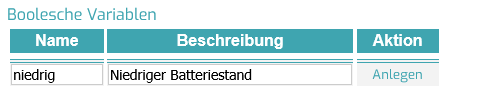
Klicken Sie dann auf Anlegen. Das ist wichtig, damit die Variable auch wirklich vom System übernommen wird.
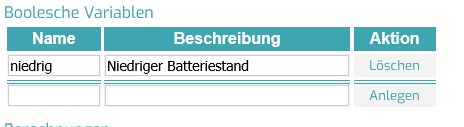
Wie Sie sehen, bildet sich immer eine neue leere Zeile, falls Sie weitere Variablen anlegen wollen. In unserem Fall reicht aber eine einzige Variable aus.
2. Schritt: eine Berechnungsfunktion definieren und der Variable zuweisen
Jetzt haben wir zwar schon eine Variable, sozusagen einen Behälter, in das unser Berechnungsergebnis geschrieben werden soll, aber dieser ist noch leer. Als nächstes müssen wir dem dydaqlog Datenlogger also sagen, was er mit dieser Variablen überhaupt anfangen soll. Hier kommt jetzt die dritte Tabelle mit dem Titel Berechnungen ins Spiel. Vielleicht haben Sie schon gesehen, dass der Name der neuen Variable jetzt in der Auswahlbox in dieser Tabelle auftaucht. Da es im Moment die einzige Variable ist, ist sie quasi von alleine ausgewählt.
Klicken Sie jetzt in der leeren Zeile der Berechnungstabelle auf das Feld in der Spalte Ausdruck. Es öffnet sich ein Bearbeitungsdialog. Man kann den Ausdruck einfach als Text in der entsprechenden Zeile am unteren Rand des Dialogs eintippen. Wenn man genau weiß, was man braucht, geht das manchmal am schnellsten. Man kann aber auch auf die Schaltflächen in den Zeilen weiter oben im Dialog klicken, um den Ausdruck aus vordefinierten Elementen zusammen zu bauen. So ist sichergestellt, dass man z.B. den korrekten Kanalnamen einfügt und keine Tippfehler macht. Wir wollen unserer Variablen den Wert true zuweisen, wenn der Schwellwert von 1 V beim Kanal "spannung1" unterschritten ist, sonst false.
Klicken Sie unter Kanäle und Variablen auf die Schaltfläche "spannung1". Wie Sie sehen, wird der Kanalname dann in den Ausdruck übernommen. Klicken Sie dann auf den Operator "<" (kleiner als) in der Zeile mit den Operatoren oder tippen Sie das Zeichen von Hand ein, gefolgt von einem Leerzeichen (beim Einfügen über die Schaltflächen werden Leerzeichen automatisch eingefügt). Dann tippen Sie unseren Schwellwert ein, also einfach 1 oder, wenn Sie das lieber möchten 1.0. Bitte beachten Sie: Als Dezimaltrennzeichen wird hier immer die englische Schreibweise mit einem Punkt statt einem Komma verwendet. Das ist wichtig, da bei einigen Funktionen das Komma anderweitig verwendet wird und es sonst zu Verwechslungen beim Auswerten der Funktion kommen könnte.

Klicken Sie dann auf Übernehmen. Der Dialog schließt sich und wie schon bei der Variablen zuvor können Sie sehen, dass eine neue Zeile hinzugefügt wurde. Auch hier kann eine Beschreibung für die Berechnung angegeben werden. Sie erscheint jedoch nur hier an dieser Stelle und kann nicht z.B. im Dashboard angezeigt werden (verwenden Sie hierzu die Beschreibung der zugehörigen Variable). Die Beschreibung dient hier also eher als Kommentar, um z.B. bei komplizierteren Berechnungen mit mehreren Schritten nicht den Überblick zu verlieren. Für unsere simple Schwellwertberechnung lassen wir sie einfach leer.
Das war in der Konfiguration eigentlich schon alles. Klicken Sie Konfiguration speichern, um die Änderungen zu sichern.
3. Schritt: Die Variable im Dashboard anzeigen
Wechseln Sie jetzt zur Seite Dashboard/bearbeiten. Auch hier nutzen wir wieder das Dashboard, das wir in den vorigen Kapiteln schon erstellt haben. Öffnen Sie es, falls es nicht sowieso schon ihr aktuelles Dashboard ist.
Hier müssen wir erst einmal etwas Platz schaffen. Verkleinern Sie das Element, in dem das Systemlog angezeigt wird, indem Sie es am unteren Rand packen und nach oben ziehen oder indem Sie auf den Rand klicken und z.B. 66% als Höhe eingeben.
Jetzt nehmen Sie das Anzeigeelement LED Anzeige für Digitalwerte und ziehen es in die entstandene Lücke. Klicken Sie es anschließend an, um den Einstellungsdialog zu öffnen.
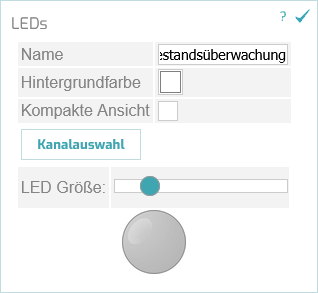
Geben Sie als Namen z.B. "Batteriestandsüberwachung" ein. Wenn Sie mögen, können Sie die Größe der LED mit dem Schieberegler verändern. Klicken Sie dann auf die Kanalauswahl. Die sieht so ähnlich aus, wie wir es bei dem Element für die numerische Anzeige schon gesehen haben. Klicken Sie auf den Kanalnamen "niedrig" in der linken Spalte, um ihn hinzuzufügen. Per Default ist die LED rot, was für unseren Fall ganz passend ist, aber wenn Sie mögen, können Sie das Farbkästchen neben dem Namen anklicken und die Farbe verändern. Wählen Sie auch hier wieder Beschreibung statt Namen verwenden aus, damit wir in der Anzeige die ausführlichere Beschreibung und nicht nur den Kurznamen sehen.
Schließen Sie anschließend die Kanalauswahl mit OK und den Einstellungsdialog mit Klick auf das Häkchen.
Speichern Sie das Dashboard und wechseln auf die Seite Dashboard/anzeigen. Starten Sie die Messung.
Wenn Sie tatsächlich eine (noch volle) Batterie an den Eingang 1 angeschlossen haben, sollte die LED grau erscheinen. Wenn Sie nicht warten wollen, bis die Batterie leer ist, lösen Sie einen der Kontakte, so dass die gemessene Spannung auf 0 V fällt. Die LED leuchtet rot auf. Wenn Sie nichts angeschlossen haben und die Messwerte sich sowieso um 0 V herum bewegen, sollte sie dauerhaft rot leuchten.
4. Schritt: Die Variable dem Logging hinzufügen
Wenn Sie die Variable auch loggen möchten, so müssen Sie sie noch dem bestehenden Disk-Logging hinzufügen. Gehen Sie dazu auf die Seite Konfiguration/Logging. Falls Ihre Messung noch läuft, müssen Sie hier zunächst auf die Schaltfläche Konfiguration bearbeiten klicken, damit die Messung angehalten wird. Klicken Sie dann auf die Schaltfläche Bearbeiten in der Zeile mit dem Namen "Beispiel-Logging". Es öffnet sich wieder der Bearbeitungsdialog, den Sie im Beispiel von Kapitel 4.3 bereits kennengelernt haben. Setzen Sie hier ganz unten bei Kanäle auswählen den Haken bei dem neuen Kanal "niedrig".
Geschafft, Sie haben Ihrer Beispielkonfiguration eine einfache Berechnungsfunktion hinzugefügt und das Ergebnis angezeigt. Nach dem gleichen Prinzip lassen sich auch kompliziertere Berechnungen erstellen. Schließen Sie den Dialog mit Übernehmen und speichern Sie anschließend die Konfiguration mit Klick auf Konfiguration speichern. Jetzt könne Sie die Messung auf der Seite Dashboard/anzeigen wieder einschalten. Der neue Kanal wird dann mitgeloggt.
Herzlichen Glückwunsch. Jetzt wissen Sie, wie man mit Hilfe von Berechnungen einfache Analysen auf Messdaten vornimmt und die Ergebnisse anzeigt und abspeichert.